Important
Un administrateur (administrateur Server) doit activer l'autorisation utilisateur pour planifier des tâches avant que vous puissiez commencer à planifier des workflows. Les administrateurs peuvent apprendre à activer les workflows planifiés pour les utilisateurs dans les articles Tâches : interface d'administration et Planifications : interface d'administration . Une fois qu'un administrateur a activé l'autorisation utilisateur pour vous permettre de planifier des tâches, le lien vers la page Planifications s'affiche dans la barre d'outils de votre interface utilisateur Server.
Pour désactiver une planification :
Sélectionnez Planifications .
Recherchez la planification à modifier. Sélectionnez la planification.
Sélectionnez Modifier .
Sur la page des planifications, décochez Activer cette planification .
Sélectionnez Enregistrer .
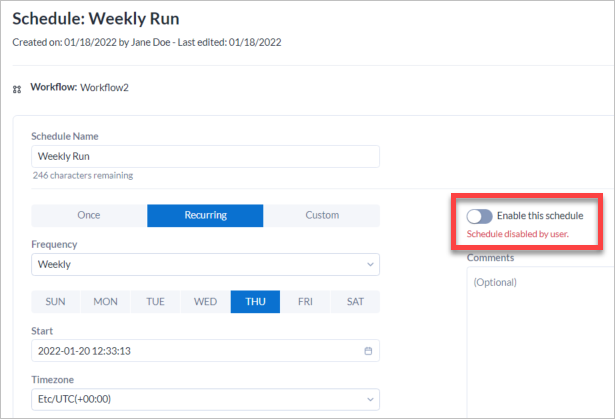
Les planifications désactivées restent dans la liste des planifications.

Les planifications peuvent être désactivées par un administrateur (administrateur Server). Les planifications peuvent également être désactivées par le système lui-même en raison des modifications apportées au workflow planifié ou des exigences en matière d'informations d'identification. Une remarque expliquant la raison pour laquelle la planification a été désactivée est ajoutée dans ces scénarios. Pour savoir pourquoi une planification est désactivée, modifiez-la sur la page Planifications .
Pour réactiver une planification désactivée, modifiez-la et cochez Activer cette planification .
Pour supprimer une planification :
Recherchez la planification que vous souhaitez supprimer sur la page Planifications .
Sélectionnez le menu à trois points , puis sélectionnez Supprimer .